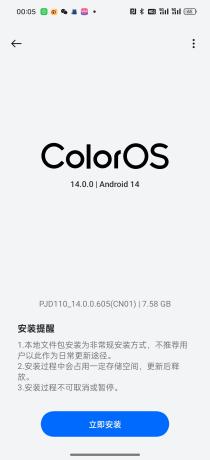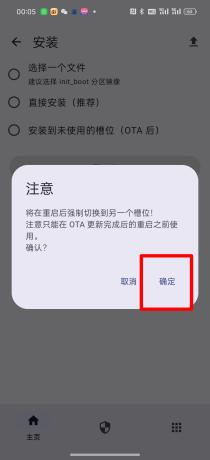一加全能工具箱一键刷SukiSU-Ultra教程
大侠阿木 发布于 阅读:11975
SukiSU-Ultra是什么
- KernelSU是一种比Magisk更新的ROOT方式
- 他有两种安装模式,一种是GKI、一种是LKM,本文所述方法基于LKM
- SukiSU-Ultra官网
如何刷入SukiSU-Ultra
- 准备工作:请确认你已经完成以下准备工作
- 请确认你的手机已经解锁bootloader。如果没有解锁bootloader,请通过全能工具箱或其他方法进行解锁bootloader。
- 如果你其他ROOT(比如面具Magisk、KernelSU等),请先卸载或覆盖全量包。
- 手机能正常连接电脑,打开USB调试,手机上,与电脑的连接模式选传输文件(MTP)。
- 下载全能工具箱到电脑上
- 双击打开工具箱,输入P
- 提示你选择ROOT方式
- 按提示拖入下载好的刷机包,并回车
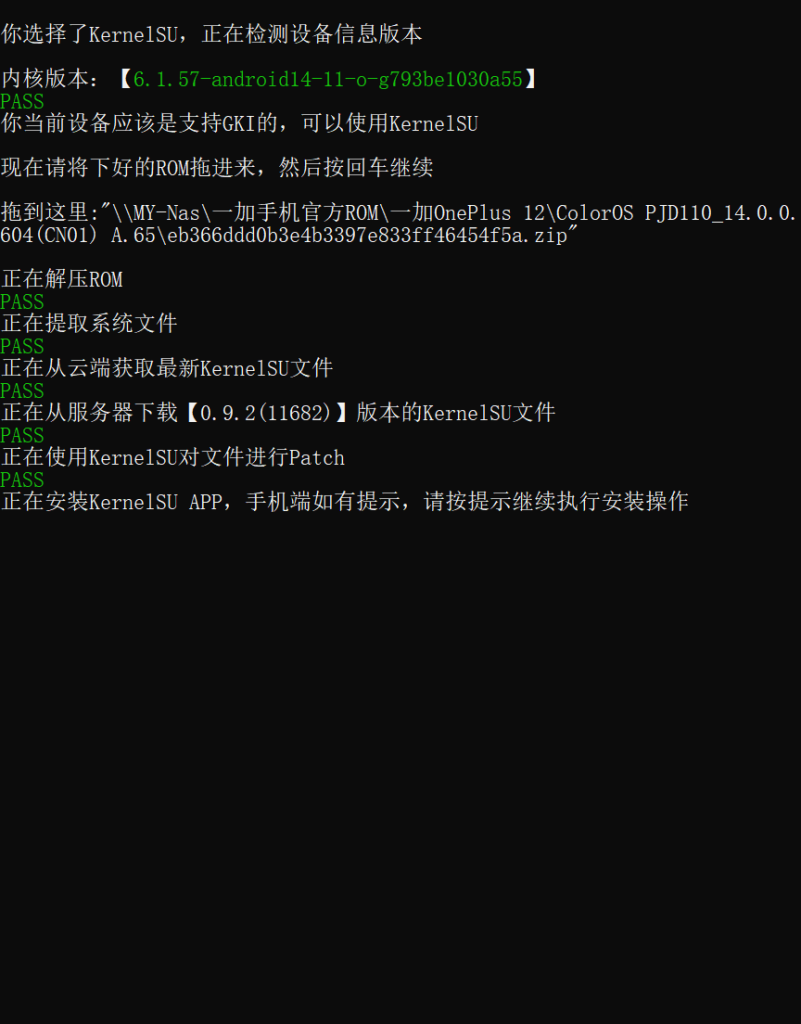
- 等待工具箱完成后续操作并弹出一个网页,然后你按照网页上的引导继续操作即可(即:这个页面)。
↓↓↓以下是关于SukiSU-Ultra的一些用法↓↓↓
如何为应用授予ROOT权限?
与KernelSU、APatch相同,SukiSU-Ultra也是用主动授权的设计。当某个应用需要ROOT权限时,应当先去SukiSU-Ultra的APP中为其授予ROOT权限。下图操作以为[OPLUS盒子]授权为例

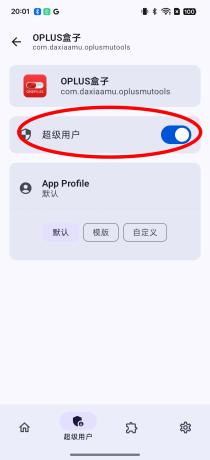
如何在升级系统时保留SukiSU-Ultra而无需重新安装
不支持升级保留ROOT的情况:一加ACE 2V
请检查确认手机当前所装模块适用于你升级后的系统版本,如果有模块不支持升级后的系统,请关掉或删除或卸载之
请确保你收到的是【系统更新】而不是【软件更新】,最简单的判断方法就是,如果你收到的更新是若干个G大小的,则是系统更新。而一般几百M的都不是系统更新
- 正常安装系统,只剩下最后一步(比如比如ColorOS 13和14系统最后一步是【立即安装】,ColorOS 14后期和ColorOS 15的最后一步是【立即重启】,不同的系统,按钮名字可能不一样),停下来不要操作了
如果点它就重启了,则表示这是【最后一步】,请不要操作这个【最后一步】
-
切到SukiSU-Ultra APP,点击顶部区域
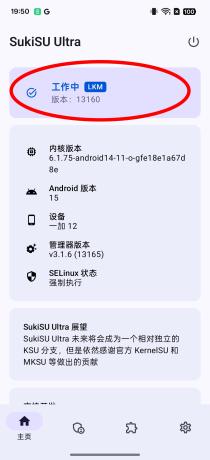
-
点击如图所示选项
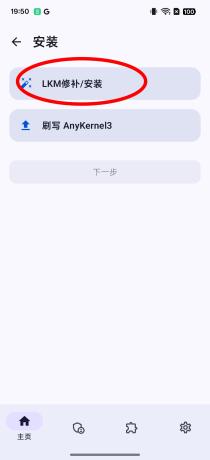
-
点击如图所示选项
如果你看不到这个选项,说明当前机型和系统不支持这么做,你应该正常升级系统后重新刷KernelSU

-
如果你是ColorOS,请回到安装系统界面,去完成【最后一步】即可(比如ColorOS 13和14上面就是叫【立即安装】),等待重启开机即可。如果不是ColorOS,建议也这么操作。
-
等待开机后,就完成了升级,且现在SukiSU-Ultra仍然是安装状态。
其他资料
- 《ROOT后可以做什么》
- 加入【QQ频道:一加全能江湖】,获取最新一加资讯、ROM更新、和大家讨论刷机玩机技巧
- 如果SukiSU-Ultra对你有用,可以给作者捐赠,捐赠链接:https://afdian.com/a/shirkneko